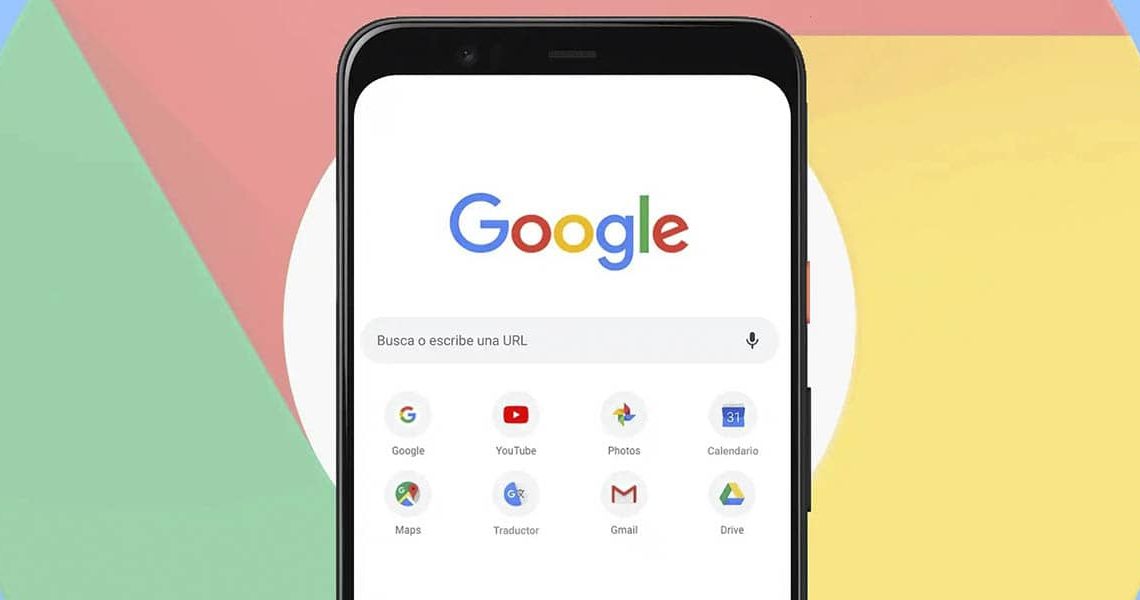
Cómo cambiar el motor de búsqueda en Google Chrome para Android
diciembre 28, 2022¿Cansado de que el navegador Chrome para Android realice búsquedas en Google? Pues no hace falta que dejes ese buscador como predeterminado, y es que Chrome para dispositivos móviles Android permite cambiar el motor de búsqueda de forma simple y rápida.
Ofreciéndote varias opciones para que elijas, tendrás la posibilidad de realizar todas tus búsquedas en otro servicio. Eso sí, para poder llevar a cabo dicho cambio, tendrás que seguir una serie de pasos.
Para que no tengas que buscarlo en otro lugar, aquí te vamos a mostrar un tutorial que te permitirá cambiar el buscador predeterminado de Chrome para Android en cuestión de segundos, ¡es más fácil de lo que piensas!
Así puedes cambiar el buscador predeterminado de Chrome en Android
Al igual que lo que debes hacer para cambiar la carpeta de descargas de Chrome, tendrás que acceder al apartado de ajustes del navegador desde tu móvil Android. Para ello, te recomendamos seguir cada uno de estos pasos:
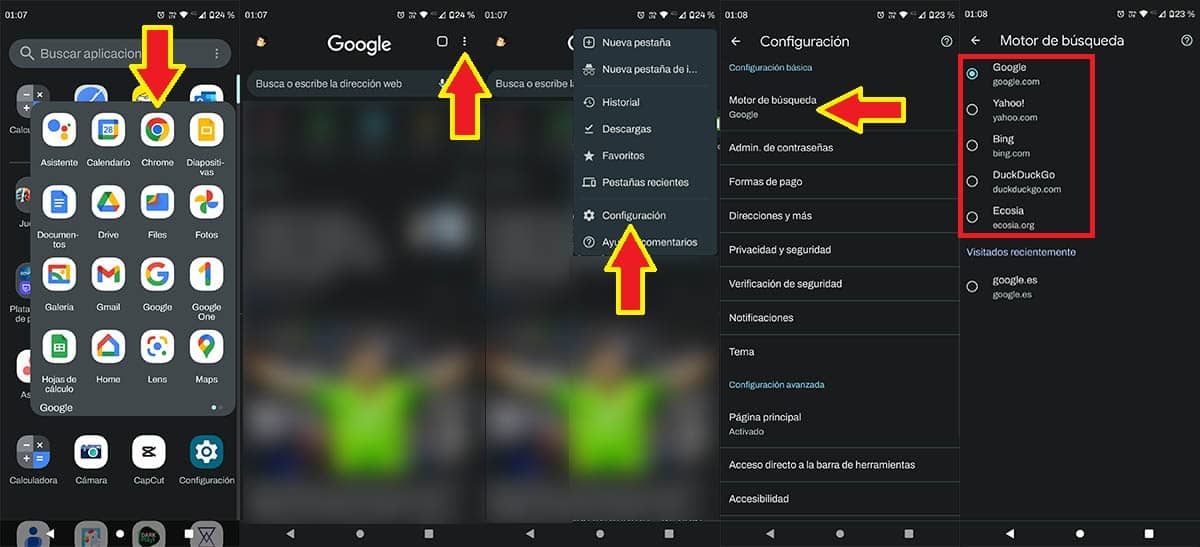
- Primero deberás abrir Google Chrome desde tu dispositivo móvil.
- Una vez que estés dentro del navegador, tendrás que pinchar sobre los tres puntos verticales que se ubican en la esquina superior derecha de la pantalla.
- Se desplegará un menú con varias opciones, pincha sobre la que dice “Configuración”.
- Ingresa en el apartado llamado “Motor de búsqueda”, el mismo está debajo de la categoría “Configuración básica”.
- Por último, selecciona el motor de búsqueda que quieras que tenga Chrome.
Puede que necesites cerrar y volver a abrir el navegador de Google desde tu móvil para que los cambios se apliquen de forma correcta. Sin nada más que añadir sobre el tema, queremos recordarte que este cambio lo puedes realizar todas las veces que quieras, pues Chrome no impone ningún tipo de límite al respecto.


